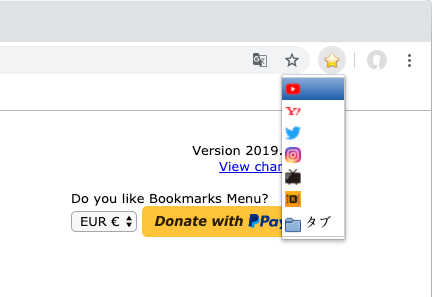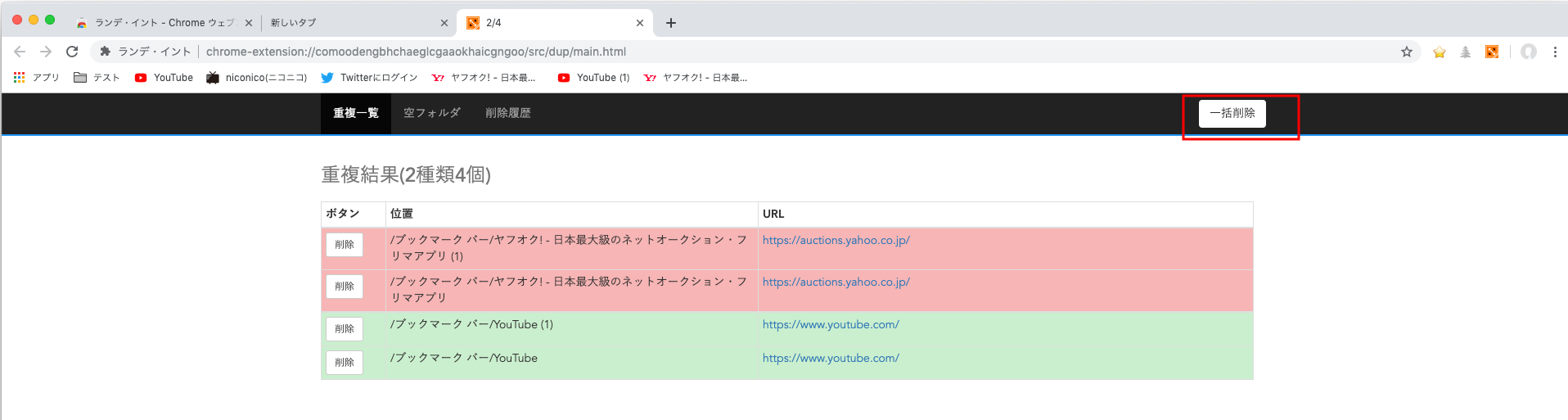Webページを閲覧していて後でもう1度見るためにブックマーク機能は便利です。
日々ブックマークをしているとブックマークがどんどん溜まっていきごちゃごちゃになっているという人もいるかもしれません。
今回は、ブックマークを整理するためにブックマークをソートする方法をまとめていきます。
Sprucemarksを使う
SprucemarksはChromeに保存されているブックマークをソートしてくれる拡張機能です。
Sprucemarksを使うことでブックマークを名前順、追加した順に並び替えることができます。
Sprucemarksをインストールする
では実際にSprucemarksをインストールしていきます。
Chromeウェブストアで「Sprucemarks」と検索するか上記のURLを開くとこのようなページに移動するので、「Chromeに追加」をクリックします。
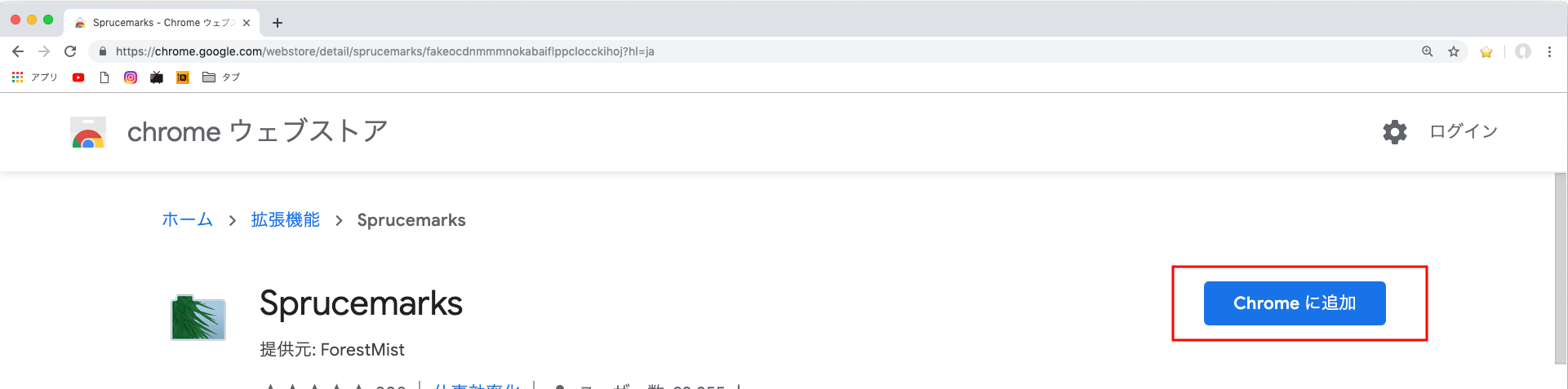
「Sprucemarks」を追加しますか?と出るので「拡張機能を追加」を押します。
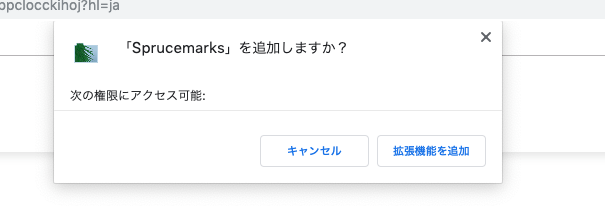
Sprucemarksのインストールが完了するとSprucemarksの設定ページが開かれます。
Sprucemarksの設定
Sprucemarksでは先程書いたようにブックマークを名前順、追加した順に並び替えることができます。
ソートを行いたい場合は、一番上の「Sort Bookmarks Bar」にチェックを入れて、選択メニューでソートの基準を選びます。
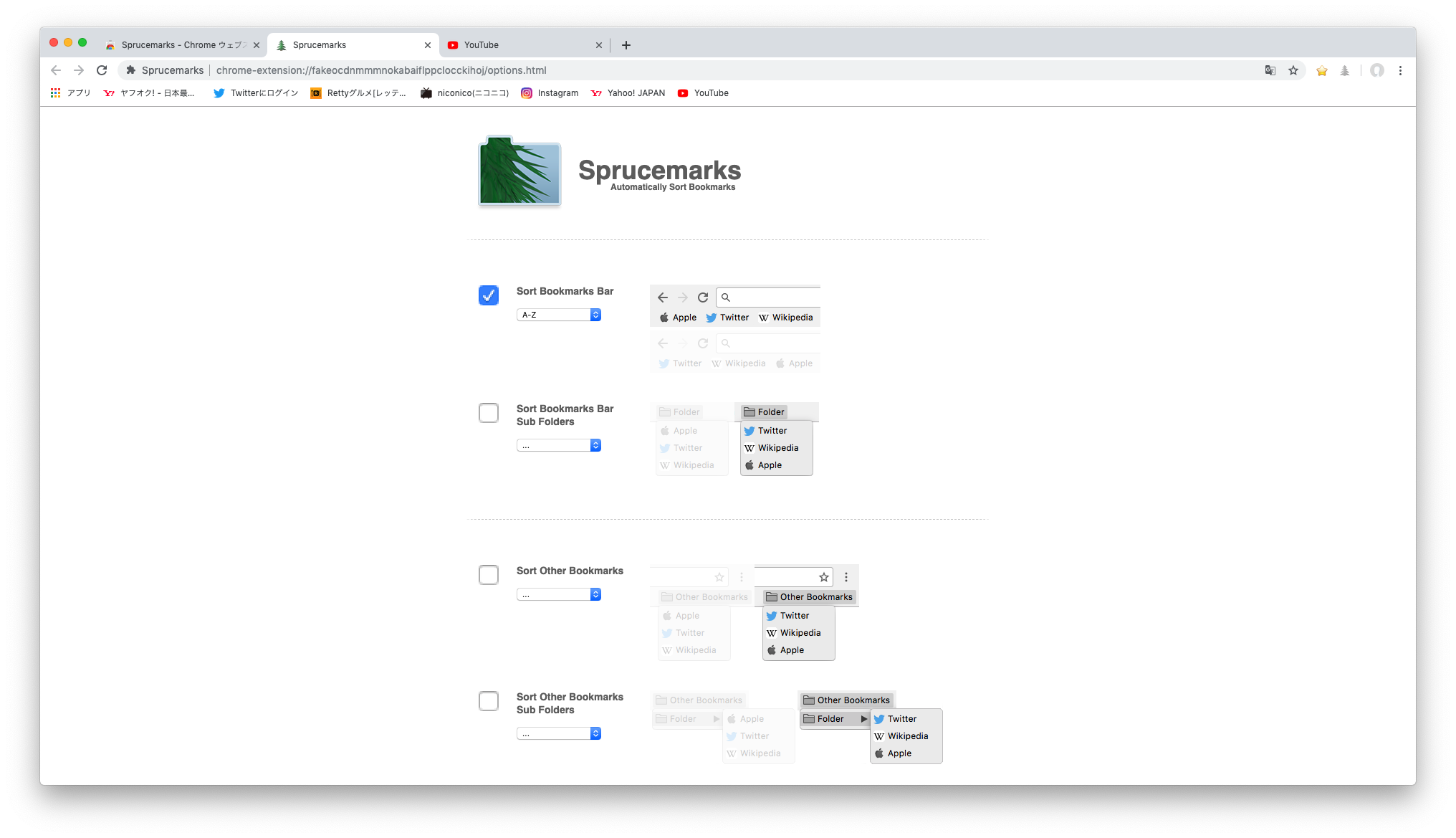
後はページ下にある「Save」を押すとブックマークがソートされます。
このように名前が昇順に並び替わっています。
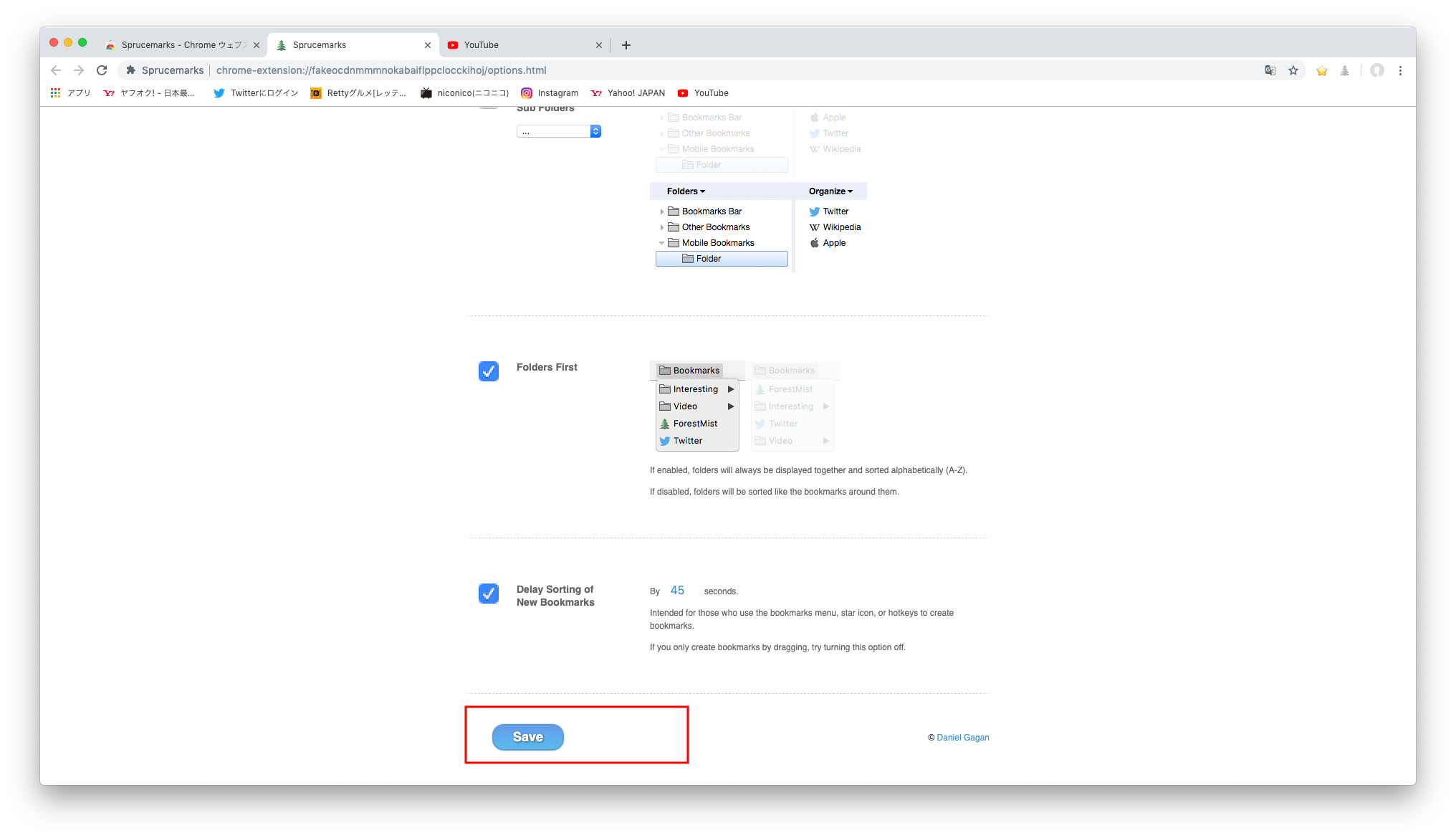
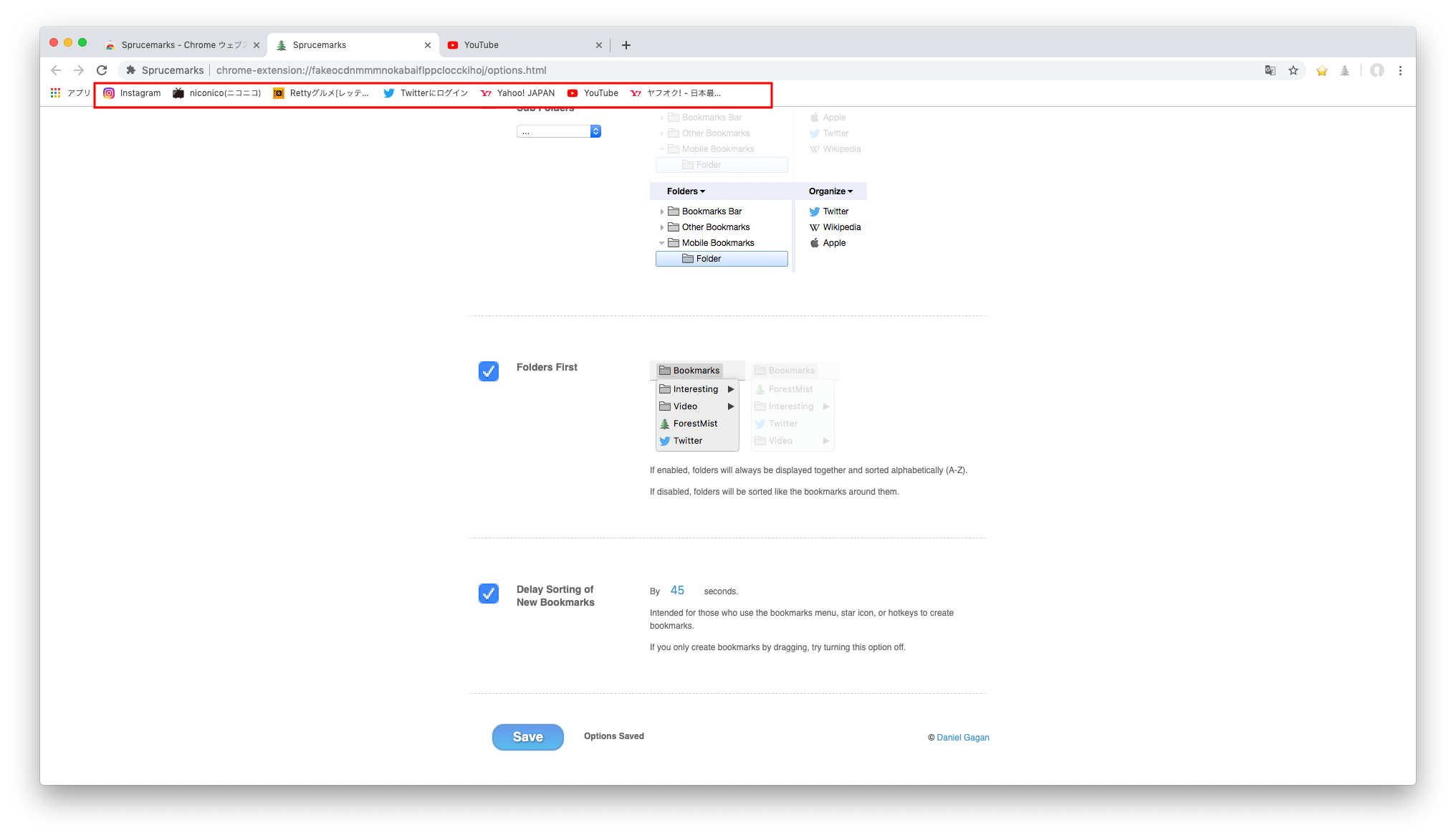
Sprucemarksでフォルダ内のブックマークを並び替える
Sprucemarksでは、フォルダ内のブックマークを並び替えることもできます。
「Sort Bookmarks Bar Sub Folders」にチェックを入れることでフォルダ内のブックマークのソートが行われます。
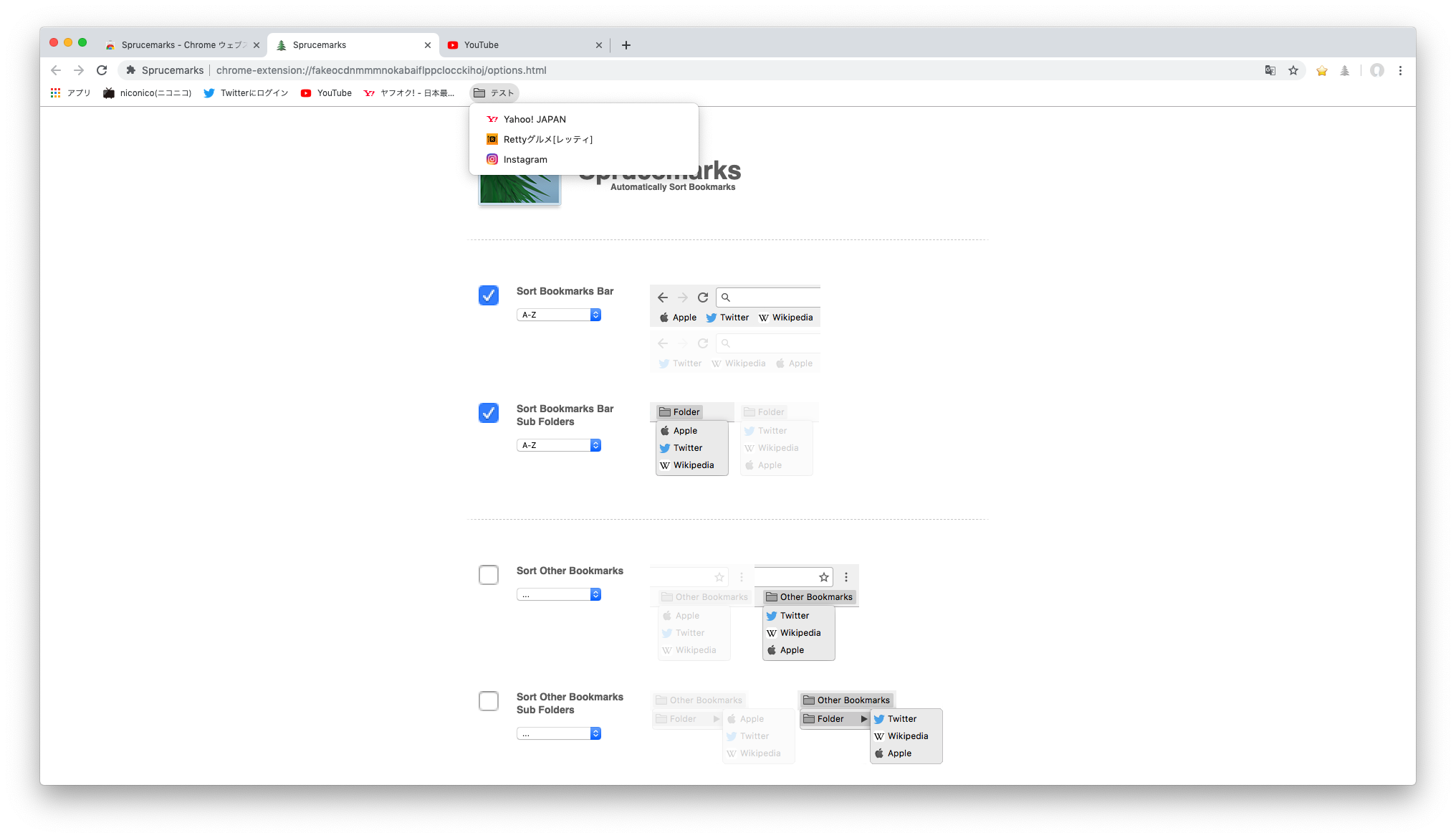
尚、「Folders First」にチェックが入っているとこのようにフォルダが一番最初にソートされるようになります。
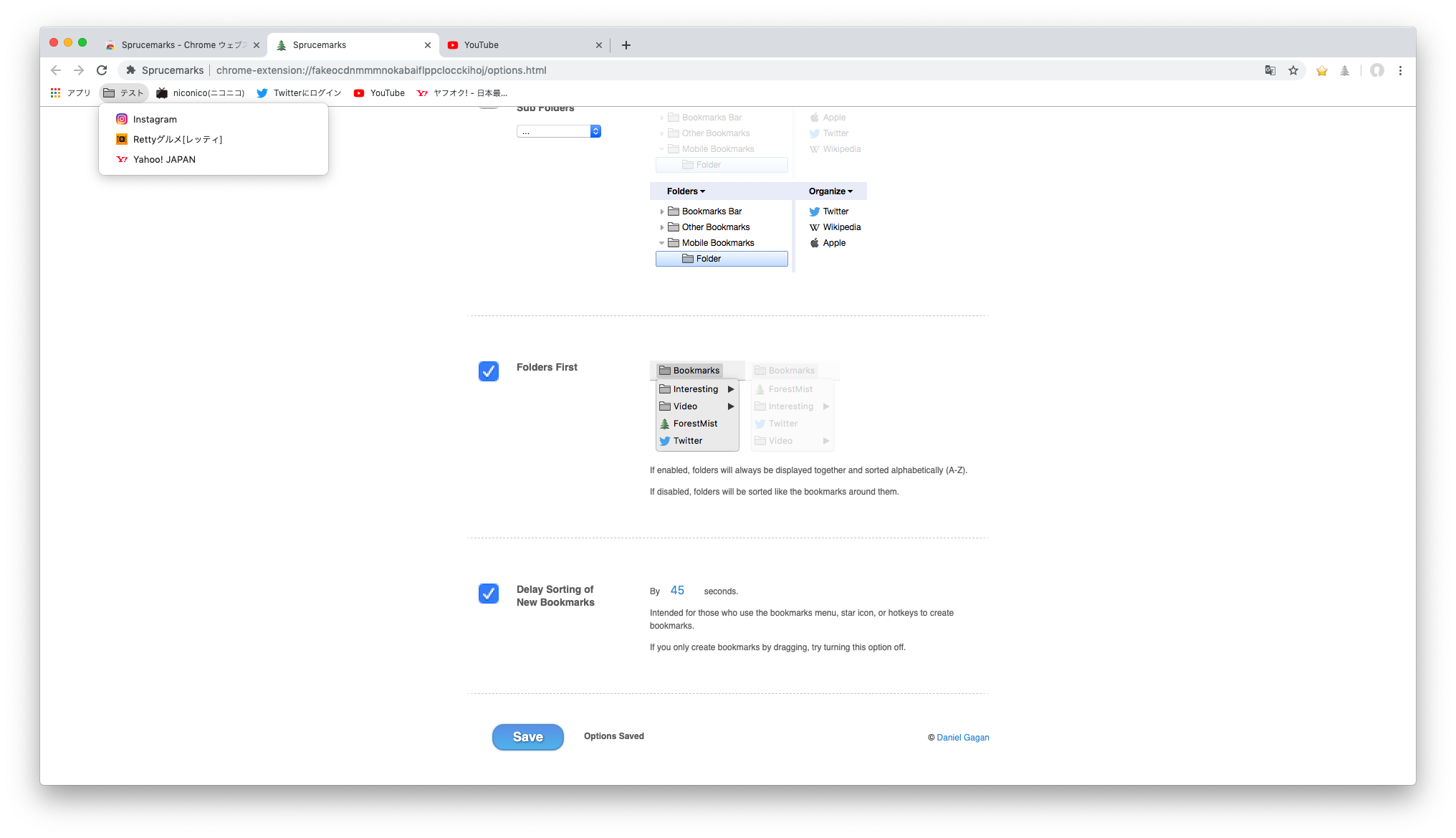
ブックマークマネージャーからソートする方法
ここまでSprucemarksでブックマークの並び替えを行っていきましたが、Chromeではデフォルトでブックマークのソート機能が搭載されています。
ブックマークの並び替えを行う場合はまずブックマークマネージャーを開きます。
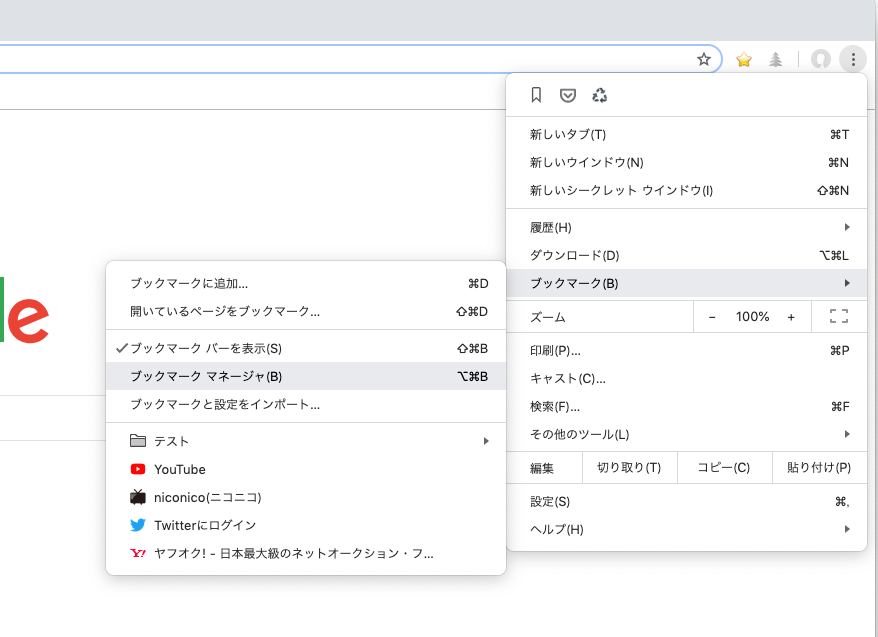
ブックマークマネージャーが開けたら右側にあるメニューから「名前順」をクリックするとブックマークを名前順に並び替えることができます。
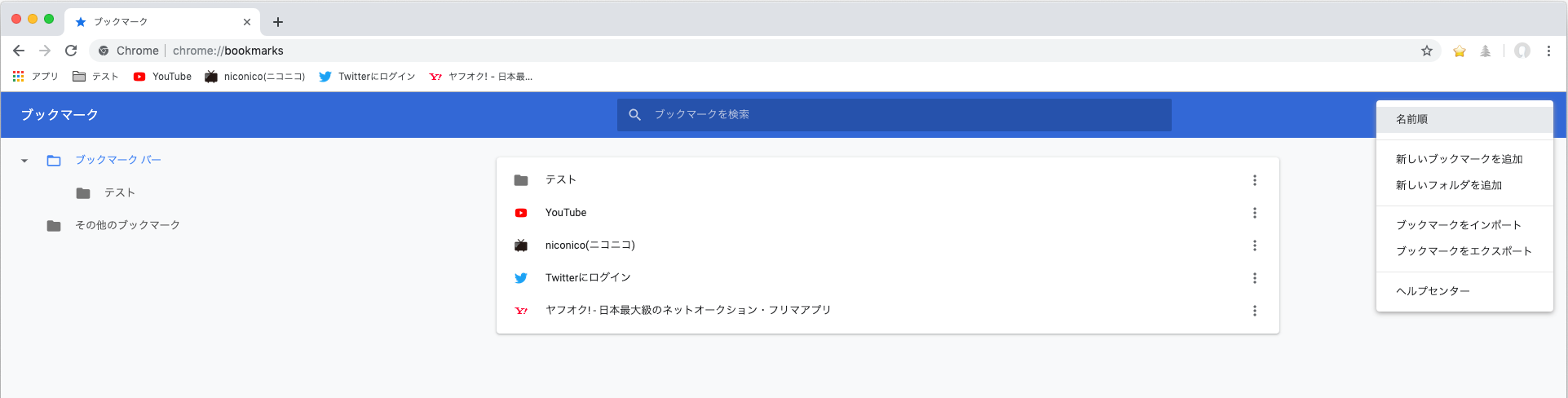
簡易的に並び替えるのであればこれで十分ですが、細かくソートしたい場合はSprucemarksを使うのが良さそうです。